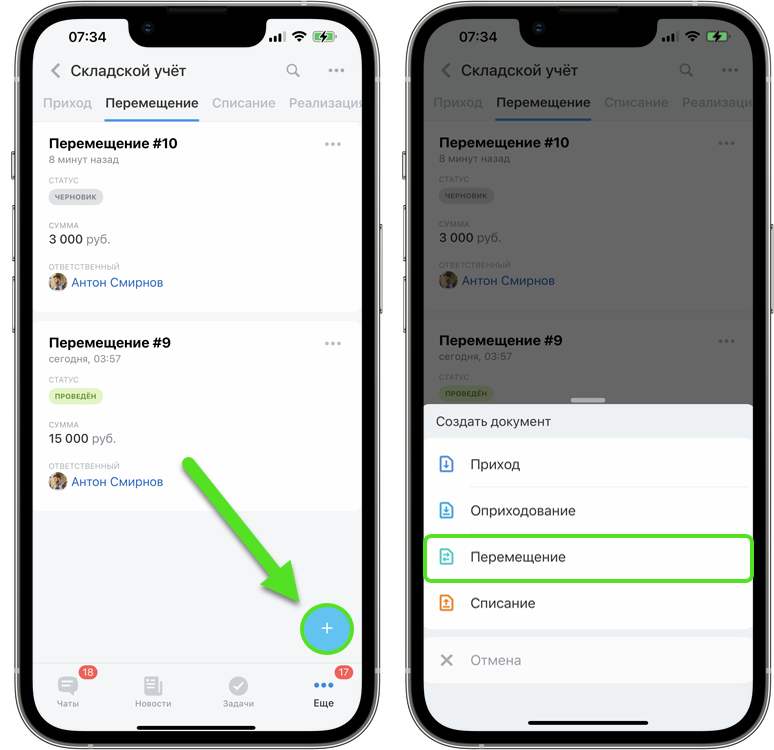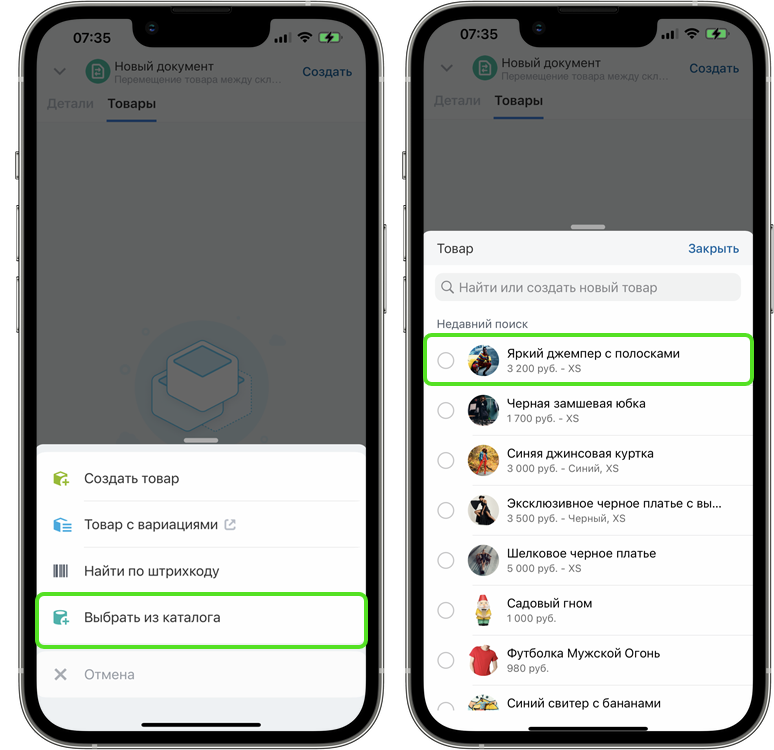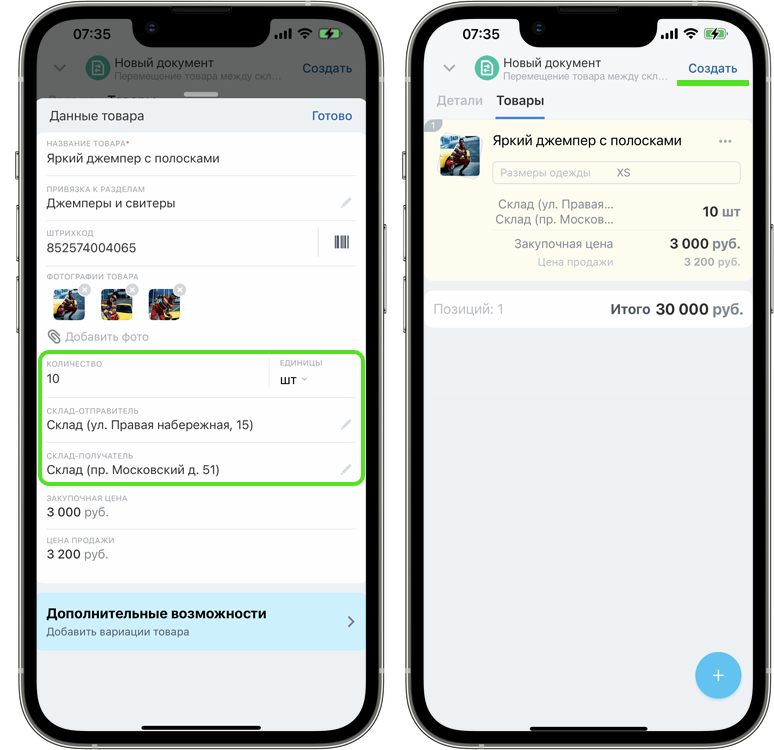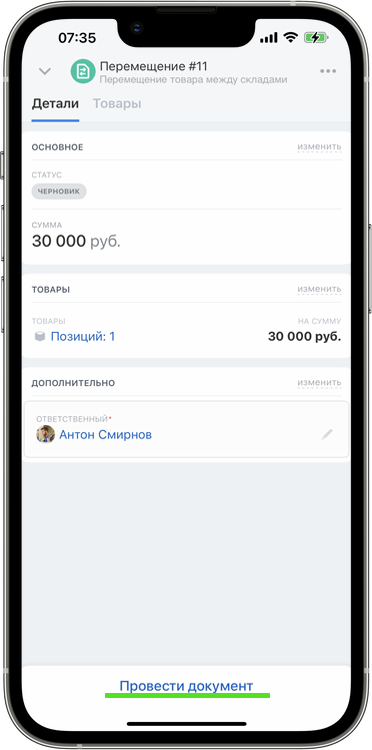Чтобы правильно вести складской учет, вам надо фиксировать каждое движение товаров между точками продаж с помощью документов перемещения. В документе будет отражена информация: когда товары были переданы, их местонахождение до и после передачи, количество и цена. Так вы будете знать, где находятся нужные товары и сможете вовремя распределять их между складами.
Без документа перемещения вам будет сложно контролировать движение товаров. Это может привести к ошибкам и неактуальной информации в складском учете.
В мобильном приложении Битрикс24 можно быстро создать документ перемещения, даже если вы находитесь далеко от своего рабочего места.
Как создать документ перемещения
Чтобы создать документ, нажмите на кнопку в правом нижнем углу экрана и выберите Перемещение.
После этого добавьте товары. В мобильном приложении вы можете создать новый товар, найти по штрихкоду и выбрать из каталога. Далее рассмотрим, как можно работать с документом. Сначала выберем товар из каталога, чтобы переместить его с одного склада на другой.
Затем укажем количество товара, которое надо переместить. Выберем склад-отправитель и склад-получатель товара и нажмем Создать.
Документ будет доступен в статусе черновика. Когда товар фактически будет перемещен на другой склад, проведем документ, чтобы обновить товарные остатки.
Рекомендуем прочитать: